如何将Word文档按章节分页
Word是现在十分常用的文件类型之一,有些用户不知道如何将Word文档按章节分页,接下来小编就给大家介绍一下具体的操作步骤。
具体如下:
1. 首先第一步打开电脑中需要编辑的Word文档,根据下图箭头所指,章节之间是连续的。
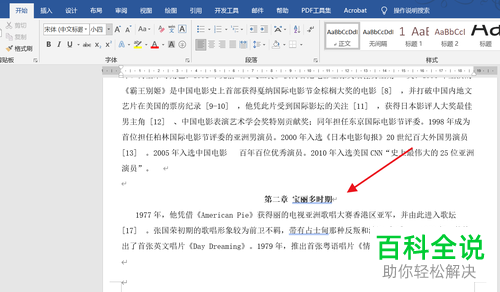
2. 第二步如果想要将章节切换到下一页的话,根据下图所示,可以连续按下【回车】键。
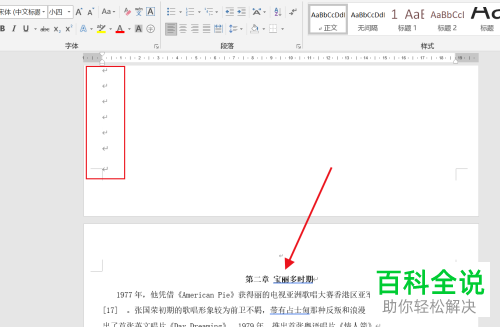
3. 第三步先将鼠标光标移动到章节前,接着根据下图箭头所指,点击【布局】选项。

4. 第四步在【布局】菜单栏中,根据下图箭头所指,点击【分隔符】选项。

5. 第五步在弹出的下拉列表中,根据下图箭头所指,点击【分页符】选项。
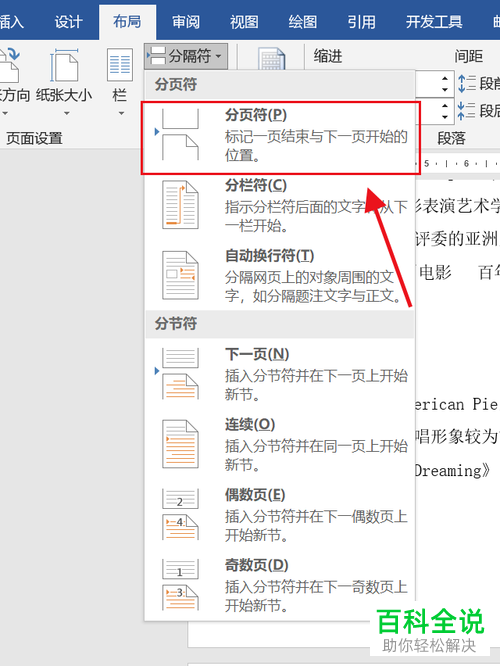
6. 最后重新查看文档,根据下图箭头所指,已成功切换到下一页。
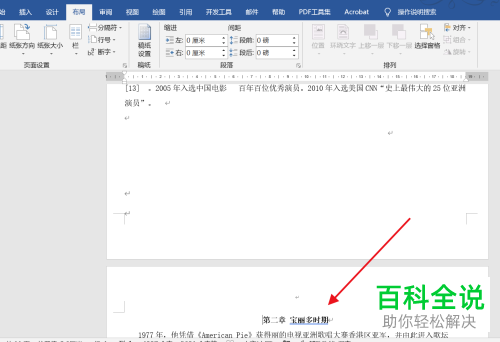
以上就是如何将Word文档按章节分页的方法。
赞 (0)

